Server2005中更改sa的用戶名的多種方法_Mssql數據庫教程
推薦:SQL Server 2005通用分頁存儲過程及多表聯接應用分頁存儲過程在好多文章中都有介紹過;本篇是不久前寫的一個分頁存儲過程,可應用于SQL Server 2005上面,感興趣的朋友可以研究下,希望本文對你學習存儲過程有所幫助
mssql安裝上去時默認就是sa用戶,大多數用戶都會一直使用sa這個用戶,這樣數據庫就存在很大的安全問題了,如果我們能把sa用戶名修改,這樣安全級別又高了一層哦,下面我們來看修改sa用戶名的辦法。
最簡單的代碼如下
Alter LOGIN sa DISABLE
Alter LOGIN sa WITH NAME = [systemAccount]
利用企業管理器
首先,在企業管理器的查詢分析器中運行以下代碼(注意,進入查詢分析器的用戶名的角色要為System administrator,而且是各個數據庫的db owner):
sp_configure 'allow updates', 1
go
RECONFIGURE WITH OVERRIDE
go
然后再運行以下代碼
update sysxlogins set name='你要改成的名字' where sid=0x01
update sysxlogins set sid=0xE765555BD44F054F89CD0076A06EA823 where name='你要改成的名字'
接著:
sp_configure 'allow updates', 0
go
RECONFIGURE WITH OVERRIDE
go
然后,你查看一下SQL SERVER的角色,就會發現SA的用戶名,已經改為你的新名子了
下面有個圖文說明
第一步、以Windows 身份驗證 登錄SQL Server 2005

登錄成功后,進入下面的畫面:
我們選中當前服務器,
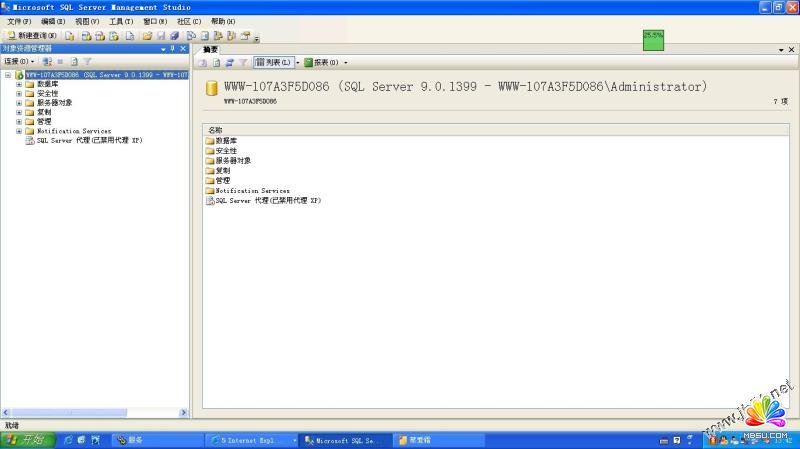
選中當前服務器,并右鍵單擊其屬性:

右鍵單擊其屬性之后,出現下圖,然后,單擊“安全性”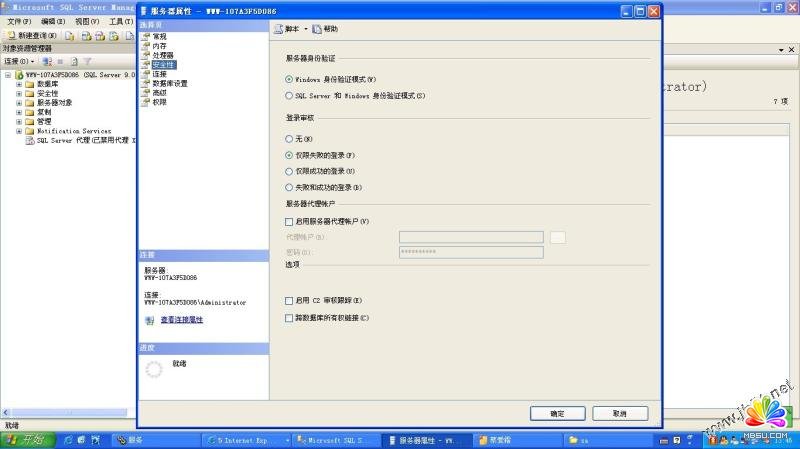
在“安全性”中選擇SQL Server 和Windows身份驗證模式

單擊“確定”就好了。
第二步、修改用戶sa的密碼:
單擊“安全性”-->“登錄名”-->sa 然后,右鍵單擊sa ,并單擊其“屬性”

右鍵單擊sa 之后,單擊其“屬性”,出現下面的圖片:

在用戶sa的登錄屬性中,單擊“常規”-->選擇 SQL Server 身份驗證 ,并設置登錄密碼。
然后,我們單擊“狀態”

在“狀態”中,我們在“登錄”中選擇“啟用”,即“登錄”--->“啟用”。最后,單擊“確定”完成。
分享:SQL 2005 ERROR:3145 解決辦法(備份集中的數據庫備份與現有的數據庫不同)在圖形界面中,選擇備份文件,設置覆蓋原有數據庫,指定現數據庫文件所在的位置,選擇錯誤回滾,點擊確定
- sql 語句練習與答案
- 深入C++ string.find()函數的用法總結
- SQL Server中刪除重復數據的幾個方法
- sql刪除重復數據的詳細方法
- SQL SERVER 2000安裝教程圖文詳解
- 使用sql server management studio 2008 無法查看數據庫,提示 無法為該請求檢索數據 錯誤916解決方法
- SQLServer日志清空語句(sql2000,sql2005,sql2008)
- Sql Server 2008完全卸載方法(其他版本類似)
- sql server 2008 不允許保存更改,您所做的更改要求刪除并重新創建以下表
- SQL Server 2008 清空刪除日志文件(瞬間日志變幾M)
- Win7系統安裝MySQL5.5.21圖解教程
- 將DataTable作為存儲過程參數的用法實例詳解
- 相關鏈接:
- 教程說明:
Mssql數據庫教程-Server2005中更改sa的用戶名的多種方法
 。
。